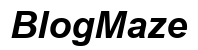Johdanto
Muuttamalla matkapuhelimesi hotspotiksi voit pelastaa päivän, kun tarvitset Internet-yhteyden muille laitteille eikä Wi-Fi-yhteyttä ole käytettävissä. Olitpa työskentelemässä etäpaikassa, matkustamassa tai kohtaatko kodin internetkatkoksen, puhelimen hotspotiksi asettaminen on arvokas taito. Tämä opas tarjoaa yksityiskohtaiset ohjeet sekä iOS- että Android -laitteille sekä vinkkejä hotspotin optimointiin paremman suorituskyvyn ja datan käytön kannalta.

Perusasioiden ymmärtäminen
Ennen kuin sukellet asennusprosessiin, on tärkeää ymmärtää, mikä mobiili hotspot on. Mobiili hotspotin avulla voit jakaa puhelimesi mobiilidatayhteyden muiden laitteiden kanssa, kuten kannettavien tietokoneiden, tablettien tai muiden älypuhelimien kanssa. Se muuttaa matkapuhelimesi käytännössä pieneksi reitittimeksi.
On olemassa kaksi ensisijaista hotspot-tyyppiä:
1. Tethering: Käyttää USB-kaapelia yhdistääksesi puhelimesi toiseen laitteeseen.
2. Wi-Fi Hotspot: Lähettää Wi-Fi-signaalin, johon muut laitteet voivat liittyä.
Nämä perusasiat tuntemalla voit valita sopivan tyypin tarpeidesi ja laitteistosi yhteensopivuuden perusteella.
Suunnitelman ja laitteen yhteensopivuuden tarkistaminen
Ennen kuin jatkat, varmista, että matkapuhelimesi suunnitelma sisältää hotspot-toiminnon. Kaikki mobiilisuunnitelmat eivät tue hotspotin käyttöä, ja jotkut saattavat vaatia lisämaksun. Tarkista suunnitelmasi tiedot verkossa tai ota yhteyttä palveluntarjoajaasi saadaksesi vahvistuksen.
Seuraavaksi varmista, että laitteesi tukee hotspot-toimintoa. Useimmat nykyaikaiset älypuhelimet tukevat, mutta on aina hyvä tarkistaa. Sekä iOS- että Android-laitteissa on sisäänrakennetut hotspot-ominaisuudet, mutta niiden aktivointi voi vaihdella.
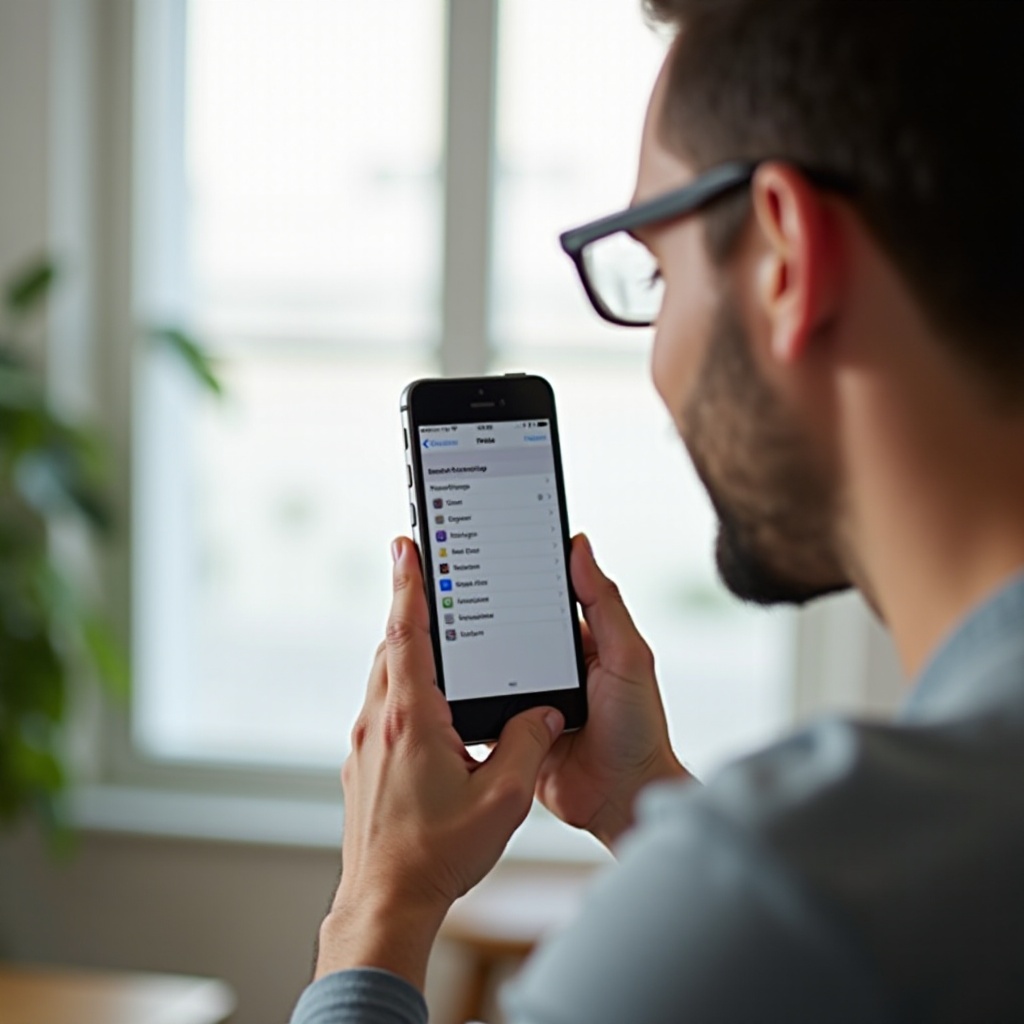
Matkapuhelimesi asettaminen hotspotiksi
Puhelimen asettaminen hotspotiksi on suoraviivaista, kun olet varmistanut yhteensopivuuden ja suunnitelman tuen. Alla on vaiheittaiset ohjeet sekä iOS- että Android-laitteille.
Hotspotin asettaminen iOS:lla
- Avaa Asetukset-sovellus.
- Napauta Matkapuhelin tai Mobiilidata.
- Valitse Henkilökohtainen Hotspot (Varmista, että mobiilidata on päällä).
- Vaihtoehto ”Salli muiden liittyä” kytkemiseen.
Voit mukauttaa hotspotin nimen ja Wi-Fi-salasanan napauttamalla Wi-Fi-salasana. Varmista, että käytät vahvaa salasanaa estääksesi luvattoman pääsyn.
Hotspotin asettaminen Androidilla
- Avaa Asetukset-sovellus.
- Napauta Verkko & Internet tai Yhteydet laitteestasi riippuen.
- Valitse Hotspot & Tethering.
- Napauta Wi-Fi Hotspot.
- Vaihtoehto kytkeäksesi hotspot päälle.
Voit määrittää hotspotin nimen ja salasanan Wi-Fi Hotspot -asetusten valikossa. Varmista, että asetat turvallisen salasanan suojataksesi tietosi luvattomilta käyttäjiltä.
Hotspot-asetusten määrittäminen
Kun hotspotisi on aktiivinen, saatat haluta mukauttaa sen asetuksia paremman suorituskyvyn tai turvallisuuden vuoksi. Tyypillisiä säädettäviä asetuksia ovat:
– Verkon nimi (SSID): Vaihda oletushotspotin nimi helposti tunnistettavaksi.
– Salasana: Käytä aina WPA2- tai WPA3-salausta turvallisuuden takaamiseksi.
– Taajuusvalinta: Jotkin puhelimet tarjoavat 2.4 GHz ja 5 GHz taajuuksia; jälkimmäinen on nopeampi, mutta sillä on lyhyempi kantama.
– Datamäärärajat: Aseta datarajat ylikäytön estämiseksi.
Näiden asetusten mukauttaminen auttaa optimoimaan hotspotisi paremman suorituskyvyn ja turvallisuuden takaamiseksi.
Muiden laitteiden yhdistäminen
Muiden laitteiden yhdistäminen juuri luotuun hotspotiin on samanlaista kuin minkä tahansa muun Wi-Fi-verkon yhdistäminen. Noudata seuraavia ohjeita:
- Ota Wi-Fi käyttöön laitteessa, jonka haluat yhdistää.
- Etsi hotspotverkon nimi (SSID) käytettävissä olevien Wi-Fi-verkkojen luettelosta.
- Valitse hotspot-verkko.
- Syötä hotspot-salasana pyydettäessä.
Laitteesi pitäisi nyt olla yhteydessä Internetiin matkapuhelimesi datasuunnitelman kautta.
Suorituskyvyn optimointi ja tietojen hallinta
Varmistaaksesi parhaan mahdollisen suorituskyvyn käyttäen matkapuhelintasi hotspottina, harkitse seuraavia vinkkejä:
- Sijainti: Aseta matkapuhelimesi alueelle, jossa on vahva matkapuhelinsignaalin voimakkuus.
- Rajoita yhdistettyjä laitteita: Vähemmän yhdistettyjä laitteita takaa paremman nopeuden ja suorituskyvyn.
- Seuraa datan käyttöä: Pidä kirjaa datankulutuksesta välttääksesi suunnitelman rajoituksia.
- Päivitä ajoittain: Varmista, että puhelimesi ohjelmisto on ajan tasalla.
Noudattamalla näitä vinkkejä voit ylläpitää vakaan ja tehokkaan Internet-yhteyden.
Yleisimpien ongelmien vianmääritys
Jos kohtaat ongelmia hotspottisi kanssa, tässä on joitain yleisiä ratkaisuja:
1. Käynnistä puhelimesi uudelleen: Yksinkertainen uudelleenkäynnistys voi ratkaista monia yhteysongelmia.
2. Tarkista datarajat: Varmista, ettet ole ylittänyt suunnitelmasi datarajoja.
3. Päivitä ohjelmisto: Varmista, että laitteesi ohjelmisto on ajan tasalla.
4. Määritä asetukset uudelleen: Nollaa hotspot-asetukset ja määritä ne uudelleen.
5. Ota yhteyttä operaattoriisi: Jos mikään yllä olevista ei auta, ota yhteyttä palveluntarjoajaasi saadaksesi teknistä tukea.
Nämä vaiheet voivat ratkaista useimmat ongelmat, joita saatat kohdata käyttäessäsi matkapuhelimesi hotspottina.

Yhteenveto
Matkapuhelimesi asettaminen hotspottiksi on käytännöllinen ratkaisu liikkuvan Internet-yhteyden saamiseksi. Noudattamalla tässä esitettyjä ohjeita, voit jakaa datayhteytesi nopeasti ja turvallisesti muiden laitteiden kanssa.
Usein kysytyt kysymykset
Mitä minun pitäisi tehdä, jos hotspotini ei toimi?
Tarkista datarajoitukset, käynnistä puhelin uudelleen ja varmista, että laitteesi ja ohjelmistosi ovat ajan tasalla ennen kuin otat yhteyttä operaattoriin.
Voinko käyttää puhelintani hotspotina ilman dataa?
Ei, puhelimen käyttö hotspotina perustuu mobiilidatayhteyteen, joten tiedonsiirtoa tarvitaan.
Vaikuttaako puhelimen käyttö hotspotina sen suorituskykyyn?
Kyllä, se voi kuluttaa akun nopeammin ja aiheuttaa laitteen kuumenemista. On suositeltavaa pitää puhelin ladattuna, kun käytät sitä hotspotina.